
[ad_1]
Kita perangkat iPhone dan Android berisi semua jenis fitur rahasia, dan salah satu yang terbaik adalah menyesuaikan keyboard pesan teks Anda. Kedua perangkat memungkinkan Anda mengubah pengaturan untuk menjadikan pengalaman perpesanan Anda menyenangkan dan spesifik sesuai keinginan Anda. Ikuti petunjuk langkah demi langkah ini untuk melihat bagaimana Anda dapat merancang keyboard persis seperti yang Anda inginkan.
IPHONE
Jenis keyboard apa yang ada di iPhone saya?
iPhone memberi Anda satu keyboard iOS standar bagi Anda untuk mengetik pesan, tetapi Anda dapat menukar beberapa pengaturan dan menambahkan fitur seperti mengetik dalam bahasa lain, emoji, pengetikan satu tangan, dan lainnya.
Bagaimana cara menambahkan keyboard bahasa di iPhone Anda
- Pergi ke Pengaturan
- Pilih Umum
- Klik Papan ketik

Berikut cara menambahkan keyboard bahasa di iPhone Anda.
(CyberGuy.com)
- Di bagian atas daftar, pilih Keyboard
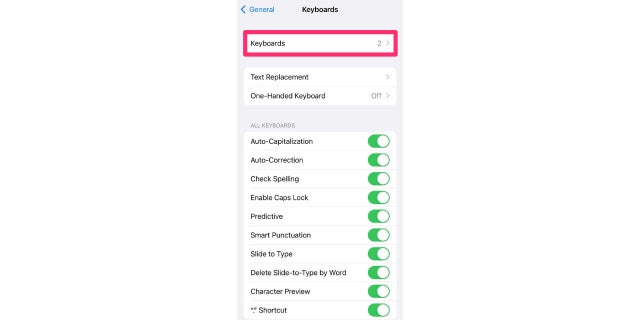
Pengaturan di iPhone.
(CyberGuy.com)
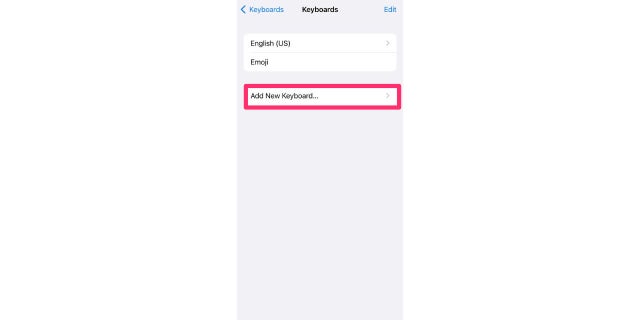
Ikuti langkah-langkah ini untuk menambahkan keyboard baru.
(CyberGuy.com)
- Pilih bahasa yang ingin Anda tambahkan.
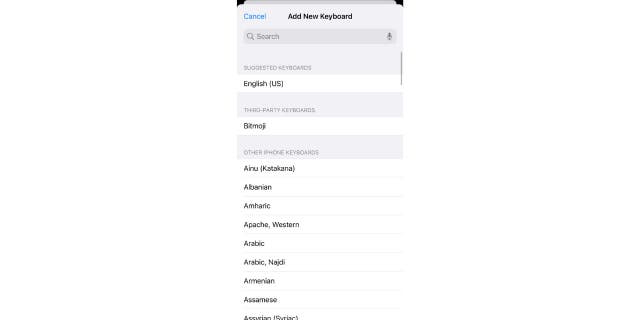
Selanjutnya, pilih bahasa keyboard Anda.
(CyberGuy.com)
IPHONE HACK MEMUNGKINKAN ANDA MENGIRIM SMS RAHASIA KE TEMAN
Bagaimana cara beralih ke keyboard emoji di iPhone saya?
- Buka iMessage Anda dan mulai pesan baru atau buka pesan sebelumnya
- Di pojok kiri bawah, pilih ikon wajah smiley
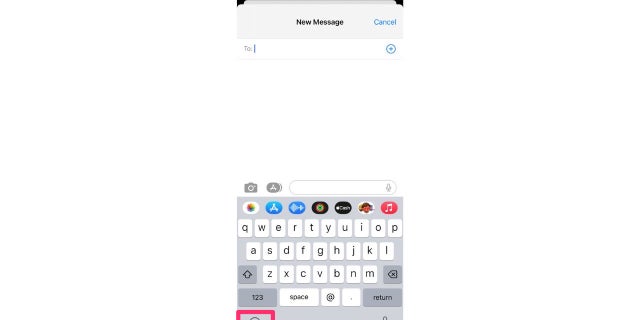
Berikut cara beralih ke keyboard emoji.
(CyberGuy.com)
- Pilih emoji mana saja yang ingin Anda gunakan dengan menggeser ke kiri atau mengetik di bilah pencarian.
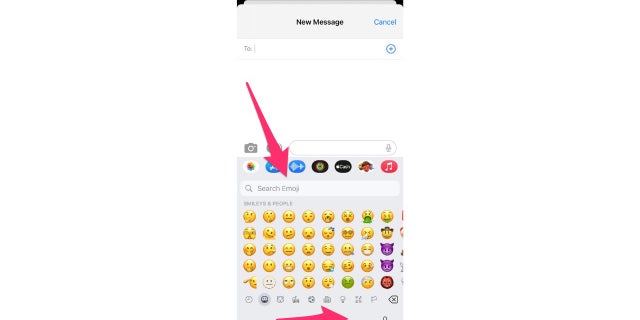
Menggunakan keyboard emoji untuk perpesanan iPhone.
(CyberGuy.com)
Bagaimana cara mengaktifkan fitur keyboard satu tangan di iPhone saya?
Model iPhone tertentu jauh lebih besar daripada yang lain, dan mungkin sulit untuk meregangkan jari sejauh itu saat mengetik sepanjang waktu. Itu sebabnya pembaruan iOS15 memperkenalkan opsi keyboard satu tangan untuk mengecilkan ukuran keyboard Anda dan membuatnya lebih mudah untuk mengetik. Berikut cara mengaktifkannya:
- Pergi ke Pengaturan
- Klik Umum
- Pergi ke Papan ketik
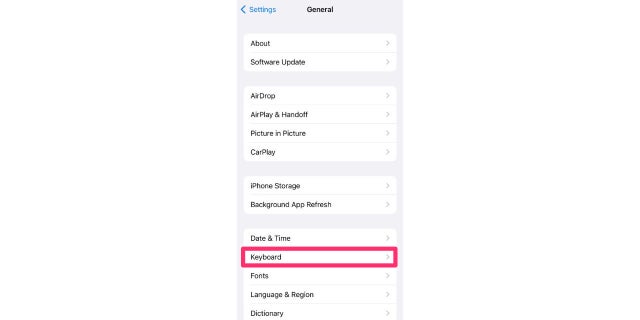
Ikuti langkah-langkah ini untuk menggunakan fitur keyboard satu tangan.
(CyberGuy.com)
- Pilih Keyboard Satu Tangan
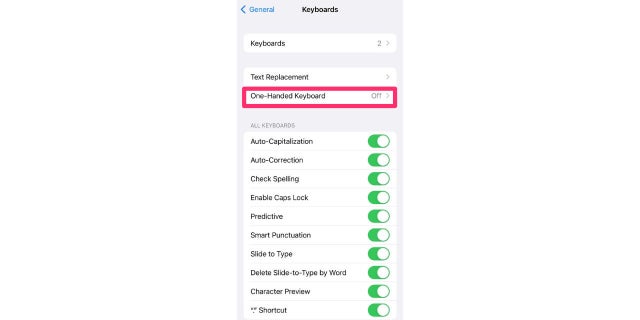
Di sini, keyboard satu tangan dimatikan.
(CyberGuy.com)
- Pilih apakah Anda ingin keyboard muncul di kiri atau kanan layar
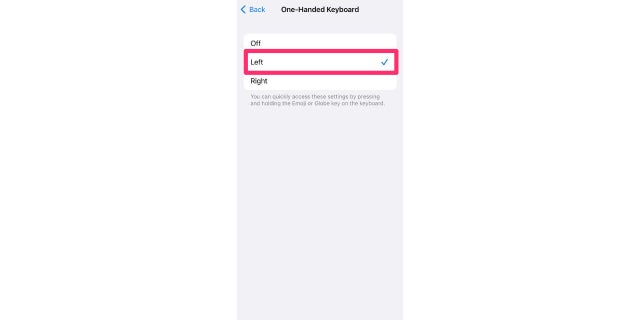
Keyboard ini bisa muncul di kiri atau kanan layar.
(CyberGuy.com)
- Buka iMessages Anda dan mulai pesan baru untuk melihat tampilan keyboard Anda. Jika Anda ingin beralih kembali ke keyboard biasa, cukup ketuk tanda panah.
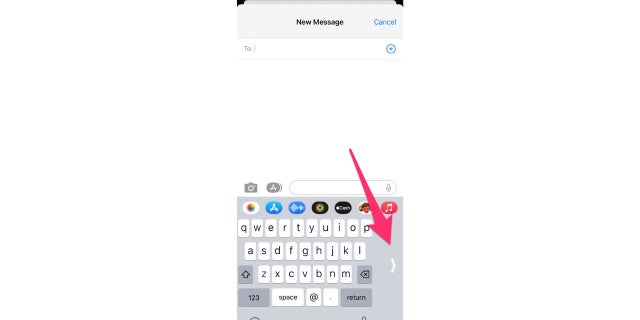
Ketuk panah untuk mengubah keyboard iPhone Anda.
(CyberGuy.com)
PENGELOLA PASSWORD PENINJAUAN AHLI TERBAIK TAHUN 2023
Keyboard apa lagi yang tersedia untuk iPhone saya?
Ada beberapa aplikasi papan ketik yang ditawarkan iOS App Store kepada pengguna iPhone. Mungkin yang terbaik adalah aplikasi bernama GBoard. Papan ketik ini adalah opsi default yang ada di sebagian besar model Android, tetapi pengguna iPhone juga dapat menikmati fasilitasnya dengan mengunduh aplikasinya.
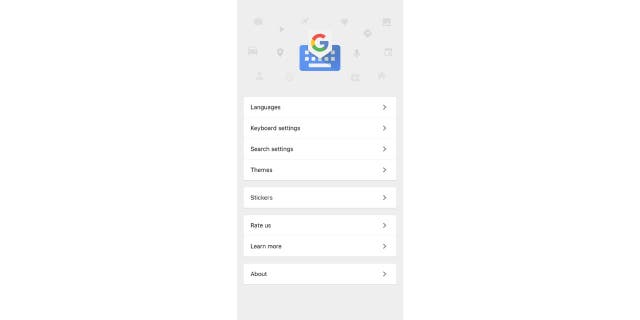
GBoard adalah aplikasi keyboard lain yang tersedia.
(CyberGuy.com)
Bagaimana cara mengaktifkan keyboard GBoard?
- Unduh aplikasi Gboard ke telepon kami di sini
- Pergi ke Pengaturan
- Pilih Umum
- Klik Papan ketik
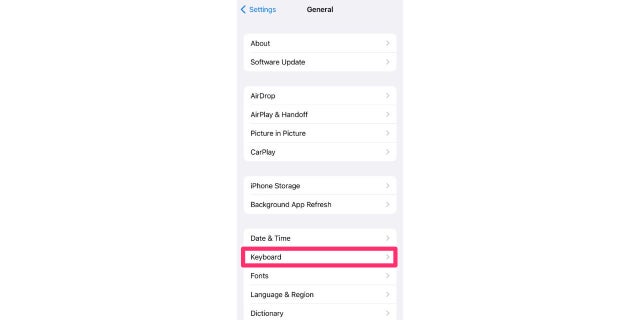
Berikut cara mengaktifkan GBoard.
(CyberGuy.com)
- Di bagian atas daftar, pilih Keyboard
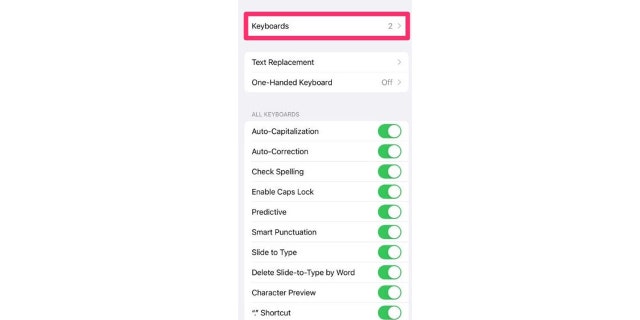
GBoard adalah salah satu dari beberapa keyboard yang tersedia.
(CyberGuy.com)
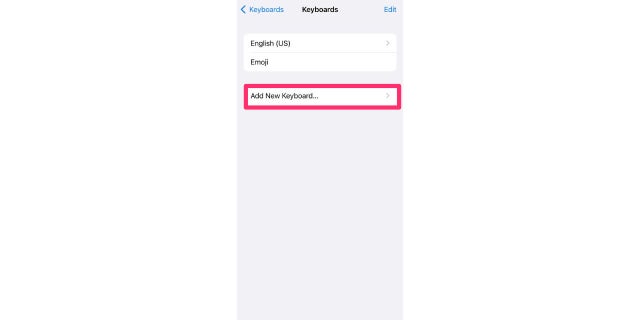
Ini memungkinkan Anda menambahkan GBoard sebagai keyboard baru.
(CyberGuy.com)
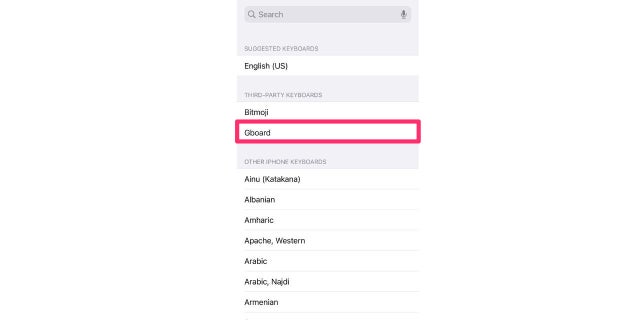
Anda akan melihat bahwa Anda dapat menambahkan beberapa keyboard.
(CyberGuy.com)
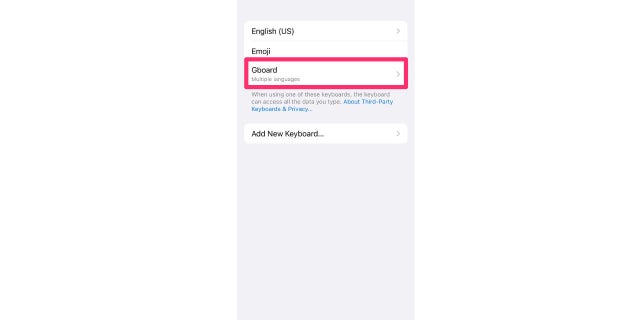
Di sini, GBoard telah ditambahkan sebagai keyboard iPhone.
(CyberGuy.com)
- Beralih ke Allow Akses Penuh dan klik Mengizinkan.
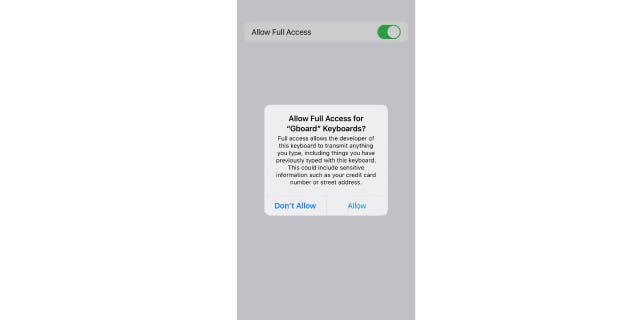
Terakhir, ketuk Izinkan Akses Penuh dan pilih Izinkan.
(CyberGuy.com)
APLIKASI MANA YANG MENGURUSKAN BATERAI PONSEL ANDA?
Setelah diaktifkan, GBoard akan menjadi keyboard default untuk aplikasi seperti aplikasi Email, Catatan, dan Safari Anda. Namun, keyboard iMessaging Anda akan tetap terlihat sama seperti sebelumnya.
Keistimewaan apa yang disertakan dengan GBoard?
GBoard hadir dengan semua jenis fitur, dan salah satu yang terbaik adalah miliknya fitur Google Penelusuran. Ini sangat berguna saat Anda mengirim email. Jika Anda membuka aplikasi Email di iPhone dan menulis pesan baru, Anda akan melihat ikon G di keyboard.
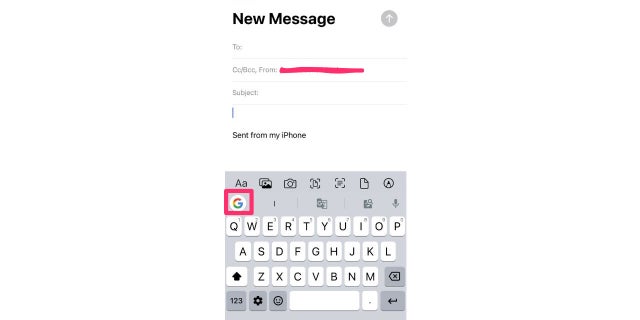
Inilah cara menggunakan pencarian Google dengan GBoard Anda.
(CyberGuy.com)
Dengan mengklik ikon itu, Anda dapat mencari segala macam hal dari dalam aplikasi email tanpa harus keluar dan melakukan Pencarian Google secara terpisah.
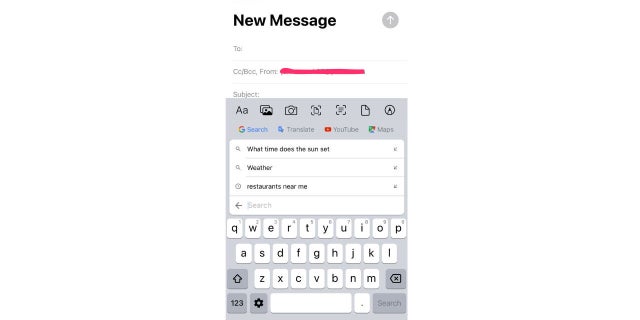
Lihat kemampuan pencarian Google di GBoard.
(CyberGuy.com)
Jadi, misalnya, Anda memilih opsi “restoran di dekat saya” dan memilih salah satu restoran yang terdaftar. Setelah Anda mengkliknya, GBoard akan secara otomatis memasukkan nama restoran dan lokasi serta nomor teleponnya ke dalam isi email Anda, serta tautan langsung ke situs web restoran tersebut. Bagaimana itu dengan cepat menambahkan info ke email Anda?
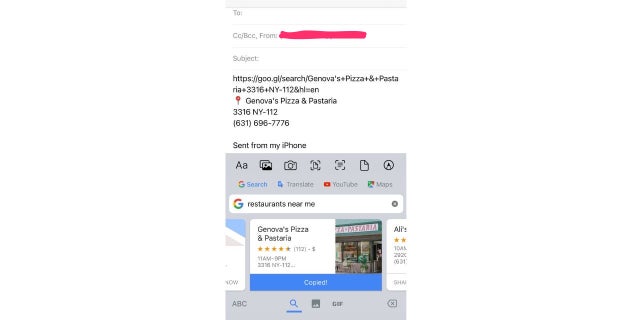
Menggunakan GBoard di iPhone untuk menemukan restoran.
(CyberGuy.com)
Ada banyak ikon lain yang ditampilkan di GBoard juga. Di bilah abu-abu, Anda akan melihat berbagai ikon berbeda. Dari kiri ke kanan, ikon ini memungkinkan Anda untuk:
- Format jenis font dan ukuran teks Anda
- Sisipkan gambar dari ponsel Anda
- Mengambil gambar baru
- Mengambil gambar dokumen
- Pindai dokumen
- Sisipkan dokumen dari aplikasi File Anda
- Menggambar gambar.

Anda bahkan dapat menggunakan GBoard untuk menggambar di iPhone Anda.
(CyberGuy.com)
CARA MENGUBAH FONT DI IPHONE ANDA
Selain itu, jika Anda mengklik ikon G itu lagi, beberapa fitur lainnya akan muncul untuk Anda. Ini termasuk melakukan pencarian Google, menerjemahkan teks, menyisipkan tautan YouTube dan berbagi lokasi melalui aplikasi Maps. Lagi, semua ini dapat dilakukan di dalam email Anda tanpa harus keluar ke aplikasi luar lainnya.
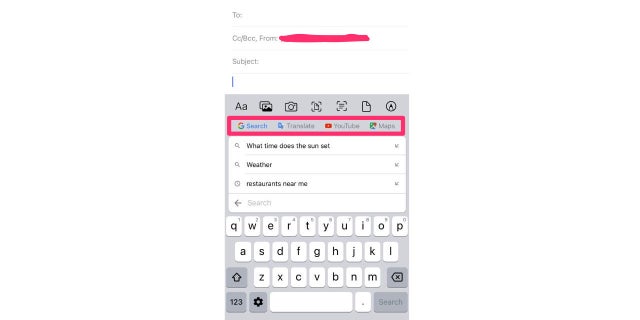
Anda akan melihat GBoard juga memiliki fungsi YouTube dan Terjemahan.
(CyberGuy.com)
ANDROID
Jenis keyboard apa yang ada di Android saya?
Sebagian besar model Android dilengkapi dengan Gboard sudah diinstal sebelumnya sebagai keyboard default. Bagian terbaiknya adalah secara otomatis terhubung ke layanan Google, jadi Anda tidak perlu menutup percakapan pesan teks jika ingin melakukan sesuatu di Google. Yang harus Anda lakukan adalah memilih ikon Google dan mencari apa yang Anda inginkan.
GBoard secara otomatis dilengkapi dengan fitur SMS lainnya, seperti emoji, stiker, dan GIF. Opsi akan muncul di bagian bawah keyboard Anda, dan Anda dapat mengklik mana saja yang ingin Anda gunakan.
Dan jika, karena alasan tertentu, Anda belum menginstal Gboard, buka saja Toko Google Play dan unduh aplikasi untuk mulai menggunakan.
Cara mulai menggunakan Gboard di Android
Pengaturan dapat bervariasi tergantung pada pabrikan ponsel Android Anda
- Unduh aplikasi GBoard jika belum ada di ponsel Anda
- Pergi ke Anda Pengaturan aplikasi
- Pilih Manajemen umum
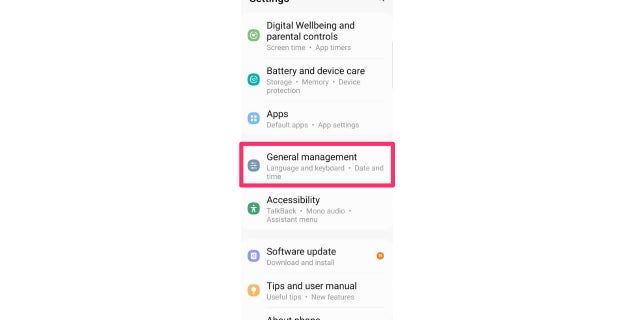
Inilah cara menggunakan GBoard di perangkat Android Anda.
(CyberGuy.com)
- Mengetuk Daftar keyboard dan default

Ini memungkinkan Anda mengakses daftar keyboard Android Anda.
(CyberGuy.com)
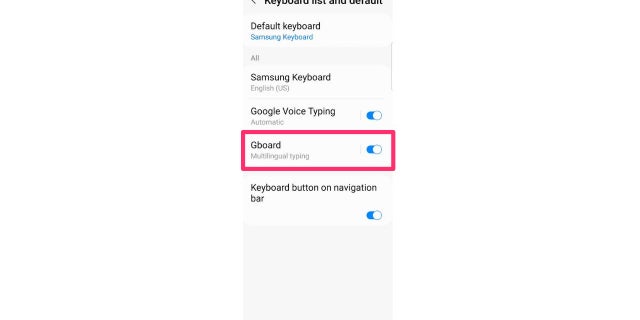
Beralih ke GBoard untuk Android Anda.
(CyberGuy.com)
- Pilih Papan ketik bawaan dan pilih Gboard
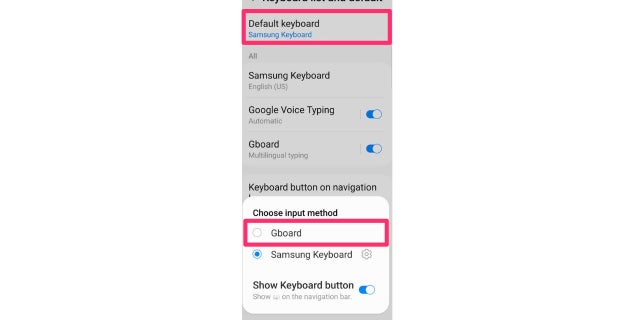
Inilah cara menjadikan GBoard sebagai keyboard Android default Anda.
(CyberGuy.com)
- Gboard sekarang akan menjadi keyboard default untuk pesan Anda.
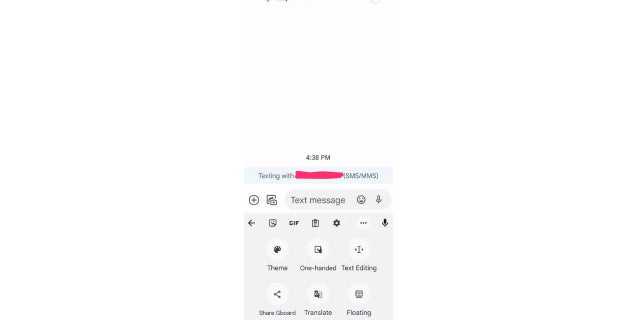
Inilah tampilan GBoard di Android Anda.
(CyberGuy.com)
MENGAPA TITIK HIJAU DAN JERUK PADA PONSEL ANDA DAPAT MENUNJUKKAN SESEORANG MENDENGARKAN DAN MENONTON
Pengaturan apa yang disertakan dengan Gboard?
Anda dapat melihat setelan yang ada di Gboard dengan membuka menu Setelan dan memilih Setelan Keyboard. Anda kemudian akan mendapatkan daftar lengkap fitur yang dapat Anda aktifkan dan nonaktifkan, seperti Ketik Geser (di mana Anda dapat menggeser jari Anda di sekitar keyboard alih-alih menekan tombol satu per satu), saran Emoji, dan masukan Suara.
Cara menambahkan bahasa di Gboard Anda
- Di ponsel atau tablet Android Anda, buka aplikasi pengaturan
- Mengetuk Sistem
- Pergi ke Bahasa & masukan
- Di bawah Keyboard, ketuk Papan ketik maya
- Mengetuk Gboard
- Pilih Bahasa
- Pilih bahasa dan aktifkan tata letakAnda ingin menggunakan
- Mengetuk Selesai.
Bisakah saya mengubah keyboard di Android saya?
Ada berbagai aplikasi papan ketik yang dapat Anda unduh untuk Android jika Anda tidak ingin menggunakan GBoard. Beberapa yang lebih populer adalah Microsoft Swift Key, Chrooma dan Fleksy. Jika Anda memilih untuk mengunduh salah satu aplikasi ini untuk digunakan melalui GBoard, inilah cara Anda menukar keyboard default.
- Pergi ke Anda Pengaturanaplikasi
- Pilih Manajemen umum
- Mengetuk Daftar keyboard dan default
- Aktifkan keyboard apa pun yang ingin Anda gunakan
- Pilih Papan ketik bawaandan pilih keyboard yang Anda inginkan untuk menjadi default Anda.
Bagaimana artikel ini membantu Anda menggunakan keyboard yang berbeda pada ponsel cerdas Anda untuk mempermudah Anda? Kami akan senang mendengar dari Anda.
KLIK DI SINI UNTUK MENDAPATKAN APLIKASI FOX NEWS
Untuk tips saya lainnya, berlangganan Buletin Laporan CyberGuy gratis saya dengan mengeklik tautan “Buletin gratis” di bagian atas situs web saya.
Hak Cipta 2023 CyberGuy.com. Seluruh hak cipta. Artikel dan konten CyberGuy.com mungkin berisi tautan afiliasi yang mendapatkan komisi saat pembelian dilakukan.
[ad_2]
Source link